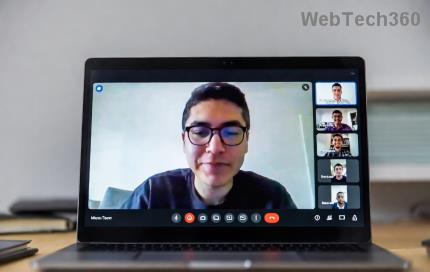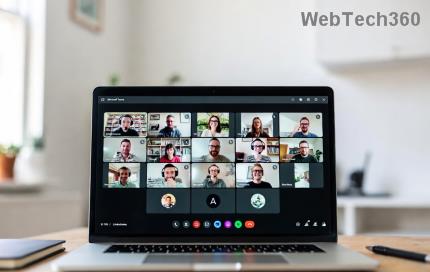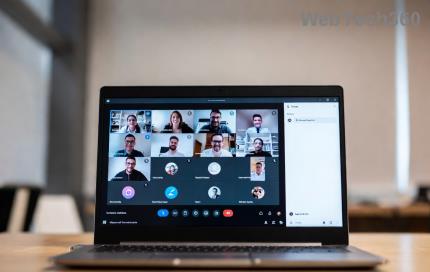Microsoft Teams VOIP 연결 오류 해결 방법

Microsoft Teams VOIP 연결 오류로 어려움을 겪고 계신가요? Microsoft Teams VOIP 연결 오류를 즉시 해결하는 단계별 해결 방법을 알아보세요. 네트워크 최적화, 캐시 삭제 등 원활한 화상 통화를 위한 다양한 방법을 소개합니다.
Google 크롬에서 SSL 연결 오류 수정: 보려는 웹사이트는 SSL(보안 소켓 레이어)을 사용하여 페이지에 입력한 모든 정보를 비공개로 안전하게 유지할 수 있습니다. Secure Socket Layer는 수백만 웹사이트에서 고객과의 온라인 거래를 보호하기 위해 사용하는 업계 표준입니다. 모든 브라우저에는 다양한 SSL의 기본 내장 인증서 목록이 있습니다. 인증서가 일치하지 않으면 브라우저에서 SSL 연결 오류 가 발생 합니다 .

Google Chrome을 포함한 모든 최신 브라우저에는 다양한 SSL 인증서의 기본 목록이 있습니다. 브라우저는 해당 목록으로 웹사이트의 SSL 연결을 확인하고 일치하지 않는 항목이 있으면 오류 메시지를 표시합니다. Google 크롬에서 SSL 연결 오류가 발생하는 경우도 마찬가지입니다.
SSL 연결 오류의 이유:
참고 : 당신이 해결하려면 SSL 인증서 오류를 참조 구글 크롬에서 SSL 인증서 오류를 해결하는 방법.
내용물
Google 크롬에서 SSL 연결 오류 수정
문제 1: 연결이 비공개가 아닙니다.
SSL 오류로 인해 연결이 비공개가 아닙니다 오류가 나타납니다 . SSL(보안 소켓 계층)은 웹사이트에서 사용자가 페이지에 입력한 모든 정보를 비공개로 안전하게 유지하는 데 사용됩니다. Chrome 브라우저에서 SSL 오류가 발생하는 경우 인터넷 연결이나 컴퓨터가 Chrome이 페이지를 안전하고 비공개로 로드하지 못하도록 차단하고 있음을 의미합니다.

또한 연결을 수정하는 방법은 Chrome에서 비공개 오류가 아닙니다 .
문제 2: NET::ERR_CERT_AUTHORITY_INVALID를 사용하여 연결이 비공개가 아닙니다.
해당 웹사이트의 SSL 인증서의 인증 기관이 유효하지 않거나 웹사이트가 자체 서명된 SSL 인증서를 사용하는 경우 크롬은 " NET::ERR_CERT_AUTHORITY_INVALID " 로 오류를 표시합니다 . CA/B 포럼 규칙에 따라 인증 기관은 CA/B 포럼의 구성원이어야 하며 해당 소스도 신뢰할 수 있는 CA로 크롬 내부에 있어야 합니다.
이 오류를 해결하려면 웹 사이트 관리자에게 연락하여 유효한 인증 기관의 SSL 을 설치 하도록 요청하십시오 .
문제 3: ERR_CERT_COMMON_NAME_INVALID를 사용하여 연결이 비공개가 아닙니다.
사용자가 입력한 일반 이름이 SSL 인증서의 특정 일반 이름과 일치하지 않아 Google 크롬에 " ERR_CERT_COMMON_NAME_INVALID " 오류가 표시됩니다. 예를 들어 사용자가 www.google.com 에 액세스하려고 하지만 SSL 인증서가 google.com용인 경우 Chrome에 이 오류가 표시될 수 있습니다.
이 오류를 제거하려면 사용자가 올바른 일반 이름을 입력해야 합니다 .
문제 4: 이 웹페이지에는 리디렉션 루프 또는 ERR_TOO_MANY_REDIRECTS가 있습니다.
페이지에서 리디렉션을 너무 많이 시도하여 Chrome이 중지되면 이 오류가 표시됩니다. 때로는 쿠키로 인해 페이지가 제대로 열리지 않아 너무 많이 리디렉션될 수 있습니다.

오류를 수정하려면 쿠키를 삭제해 보세요.
 오른쪽에 나타나는 클릭하세요 .
오른쪽에 나타나는 클릭하세요 .문제 5: 시계가 늦어지거나 시계가 빨라지 거나 Net::ERR_CERT_DATE_INVALID
컴퓨터 또는 모바일 장치의 날짜와 시간이 정확하지 않은 경우 이 오류가 표시됩니다. 오류를 수정하려면 기기의 시계를 열고 시간과 날짜가 정확한지 확인하세요. 컴퓨터 날짜 및 시간 을 수정 하는 방법은 여기를 참조하십시오 .
다음을 확인할 수도 있습니다.
문제 6: 서버에 약한 임시 Diffie-Hellman 공개 키( ERR_SSL_WEAK_EPHEMERAL_DH_KEY)가 있습니다.
오래된 보안 코드가 있는 웹사이트로 이동하려고 하면 Google 크롬에서 이 오류를 표시합니다. Chrome은 이러한 사이트에 연결할 수 없도록 하여 개인정보를 보호합니다.
이 웹사이트를 소유하고 있다면 ECDHE (Elliptic Curve Diffie-Hellman) 를 지원 하도록 서버를 업데이트 하고 DHE(Ephemeral Diffie-Hellman)를 끄십시오 . ECDHE를 사용할 수 없는 경우 모든 DHE 암호 제품군을 끄고 일반 RSA를 사용할 수 있습니다 .

문제 7: 이 웹페이지를 사용할 수 없거나 ERR_SSL_VERSION_OR_CIPHER_MISMATCH
오래된 보안 코드가 있는 웹사이트로 이동하려고 하면 Google 크롬에서 이 오류를 표시합니다. Chrome은 이러한 사이트에 연결할 수 없도록 하여 개인정보를 보호합니다.
이 웹사이트를 소유하고 있다면 RC4 대신 TLS 1.2 및 TLS_ECDHE_RSA_WITH_AES_128_GCM_SHA256을 사용하도록 서버를 설정하십시오. RC4는 더 이상 안전한 것으로 간주되지 않습니다. RC4를 끌 수 없는 경우 RC4가 아닌 다른 암호가 켜져 있는지 확인하십시오.

Google 크롬에서 SSL 연결 오류 수정
문제가 발생하는 경우에 대비 하여 복원 지점 을 만드십시오 .
방법 1: 브라우저 캐시 지우기
1. Google 크롬 을 열고 Cntrl + H 를 눌러 기록을 엽니다.
2. 그런 다음 왼쪽 패널에서 인터넷 사용 기록 삭제를 클릭 합니다 .

3. 다음 항목 삭제에서 " 시간의 시작 "이 선택 되어 있는지 확인하십시오 .
4. 또한 다음을 확인하십시오.

5. 이제 검색 데이터 지우기를 클릭 하고 완료될 때까지 기다립니다.
6. 브라우저를 닫고 PC를 다시 시작합니다. 때때로 브라우저 캐시를 지우면 Chrome에서 SSL 연결 오류를 수정할 수 있지만 이 단계가 도움이 되지 않으면 계속 진행하십시오.
방법 2: SSL/HTTPS 스캔 비활성화
때때로 바이러스 백신에는 SSL/HTTPS 보호 또는 검색 이라는 기능이 있어 Google 크롬이 기본 보안을 제공하지 못하게 하여 ERR_SSL_VERSION_OR_CIPHER_MISMATCH 오류가 발생합니다.


문제를 해결하려면 바이러스 백신 소프트웨어를 끄십시오. 소프트웨어를 끈 후에도 웹 페이지가 작동하면 보안 사이트를 사용할 때 이 소프트웨어를 끄십시오. 완료되면 바이러스 백신 프로그램을 다시 켜는 것을 잊지 마십시오. 그런 다음 HTTPS 스캔 을 비활성화하십시오.

HTTPS 스캔을 비활성화하면 대부분의 경우 Chrome에서 SSL 연결 오류를 수정하는 것으로 보이지만 그렇지 않은 경우 다음 단계로 진행합니다.
방법 3: SSLv3 또는 TLS 1.0 활성화
1. Chrome 브라우저를 열고 다음 URL을 입력합니다. chrome://flags
2. Enter 키를 눌러 보안 설정을 열고 지원되는 최소 SSL/TLS 버전을 찾습니다 .

3. 드롭다운 에서 SSLv3으로 변경하고 모든 것을 닫습니다.
4. PC를 재부팅하여 변경 사항을 저장합니다.
5. 이제 이 설정이 공식적으로 크롬에 의해 종료되었기 때문에 이 설정을 찾지 못할 수도 있지만 여전히 활성화하려면 다음 단계를 따르십시오.
6.Chrome 브라우저에서 프록시 설정을 엽니다 .

7.이제 고급 탭으로 이동하여 TLS 1.0 을 찾을 때까지 아래로 스크롤합니다 .
8. TLS 1.0 사용, TLS 1.1 사용 및 TLS 1.2 사용 을 선택했는지 확인하십시오 . 또한 선택한 경우 SSL 3.0 사용을 선택 취소합니다.

9. 적용을 클릭한 다음 확인을 클릭하고 PC를 다시 시작하여 변경 사항을 저장합니다.
방법 4: PC 날짜/시간이 올바른지 확인
1. 작업 표시줄 에서 날짜 및 시간 을 클릭한 다음 " 날짜 및 시간 설정 .
2.Windows 10의 경우 " 자동으로 시간 설정 " 을 " 켜짐 " 으로 설정하십시오 .

3. 다른 사용자의 경우 "인터넷 시간"을 클릭하고 " 인터넷 시간 서버와 자동으로 동기화 "에 체크 표시 합니다 .

4. 서버 “ time.windows.com ”을 선택하고 업데이트 및 “확인”을 클릭합니다. 업데이트를 완료할 필요가 없습니다. 확인을 클릭하면 됩니다.
Windows의 날짜 및 시간을 동기화하면 Google 크롬에서 SSL 연결 오류가 수정되는 것으로 보이므로 이 단계를 올바르게 수행했는지 확인하십시오.
방법 5: SSL 인증서 캐시 지우기
1. Windows 키 + R을 누른 다음 " inetcpl.cpl "을 입력하고 Enter 키 를 눌러 인터넷 속성을 엽니다.

2. 콘텐츠 탭으로 전환한 다음 SSL 상태 지우기를 클릭한 다음 확인을 클릭합니다.

3. 이제 적용을 클릭하고 확인을 클릭합니다.
4. PC를 재부팅하여 변경 사항을 저장합니다. Chrome에서 SSL 연결 오류를 수정할 수 있는지 확인하십시오.
방법 6: 내부 DNS 캐시 지우기
1. Google 크롬을 열고 Ctrl+Shift+N 을 눌러 시크릿 모드로 이동합니다 .
2. 이제 주소 표시줄에 다음을 입력하고 Enter 키를 누릅니다.
chrome://net-internals/#dns

3. 그런 다음 호스트 캐시 지우기를 클릭 하고 브라우저를 다시 시작합니다.
방법 7: 인터넷 설정 재설정
1. Windows 키 + R을 누른 다음 inetcpl.cpl 을 입력하고 Enter 키 를 눌러 인터넷 속성을 엽니다.

2. 인터넷 설정 창에서 고급 탭을 선택합니다 .
3. 재설정 버튼을 클릭 하면 Internet Explorer가 재설정 프로세스를 시작합니다.

4. Chrome을 열고 메뉴 에서 설정으로 이동합니다.
5. 아래로 스크롤하여 고급 설정 표시를 클릭 합니다.

6. 그런 다음 ' 설정 재설정 ' 섹션에서 설정 재설정을 클릭합니다.

4. Windows 10 장치를 다시 재부팅하고 SSL 연결 오류를 수정할 수 있는지 확인하십시오.
방법 8: Chrome 업데이트
Chrome이 업데이트 되었습니다. Chrome이 업데이트되었는지 확인합니다. Chrome 메뉴를 클릭한 다음 도움말을 클릭하고 Google Chrome 정보를 선택합니다. Chrome은 업데이트를 확인하고 사용 가능한 업데이트를 적용하기 위해 다시 시작을 클릭합니다.

방법 9: Chome 정리 도구 사용
공식 Google Chrome 정리 도구 는 충돌, 비정상적인 시작 페이지 또는 도구 모음, 제거할 수 없는 예기치 않은 광고 또는 검색 환경 변경과 같이 Chrome 문제를 일으킬 수 있는 소프트웨어를 검색하고 제거하는 데 도움이 됩니다.

방법 10: Chrome Bowser 재설치
위의 방법이 도움이 되지 않는 경우 Chrome을 다시 설치해도 Google Chrome의 SSL 연결 오류가 확실히 해결되는 경우 이것은 일종의 최후의 수단입니다. Google 크롬에서 SSL 연결 오류를 수정합니다.
1. Windows 키 + X를 누른 다음 제어판 을 클릭합니다 .

2. 프로그램에서 프로그램 제거를 클릭합니다.

3. Google Chrome을 찾아 마우스 오른쪽 버튼으로 클릭하고 제거를 선택 합니다.

4. C:\Users\%your_name%\AppData\Local\Google\으로 이동 하여 이 폴더 내의 모든 항목을 삭제합니다.

5. PC를 재부팅하여 변경 사항을 저장한 다음 Internet Explorer 또는 Edge를 엽니다.
6.Then 이 링크로 이동 하고 크롬의 최신 버전을 다운로드 하여 PC에 대한.
7.다운로드가 완료되면 설치 프로그램 을 실행하고 설치합니다 .
8. 설치가 완료되면 모든 것을 닫고 PC를 다시 시작하십시오.
다음을 확인할 수도 있습니다.
그게 전부입니다. Chrome에서 SSL 연결 오류를 성공적으로 수정했지만 이 게시물과 관련된 질문이 있으면 언제든지 댓글 섹션에 질문하세요.
Microsoft Teams VOIP 연결 오류로 어려움을 겪고 계신가요? Microsoft Teams VOIP 연결 오류를 즉시 해결하는 단계별 해결 방법을 알아보세요. 네트워크 최적화, 캐시 삭제 등 원활한 화상 통화를 위한 다양한 방법을 소개합니다.
Microsoft Teams 웹훅 통합 오류로 어려움을 겪고 계신가요? Teams에서 원활한 알림을 복원하는 데 도움이 되는 검증된 문제 해결 단계, 일반적인 오류 코드 및 빠른 해결 방법을 알아보세요. 최신 모범 사례가 반영되어 있습니다.
Microsoft Teams OneDrive 오류로 파일 동기화가 막혀서 답답하신가요? 이 단계별 가이드를 따라 Microsoft Teams OneDrive 파일 동기화 오류를 빠르게 해결해 보세요. Teams 채널에서 원활한 공동 작업을 위한 검증된 해결 방법입니다. 지금 바로 오류 없이 파일을 동기화하세요!
Microsoft Teams 화이트보드 동기화 문제로 어려움을 겪고 계신가요? 빠른 재시작부터 고급 문제 해결까지, 실시간 공동 작업 문제를 해결하는 단계별 방법을 알아보세요. 몇 분 안에 화이트보드 동기화를 원활하게 복구하세요!
Microsoft Teams 프록시 오류로 통화가 차단되는 것에 지치셨나요? 프록시 연결 문제를 즉시 해결할 수 있는 간단하고 단계적인 해결 방법을 알아보세요. 기술 전문 지식은 필요하지 않습니다. 원활한 팀워크를 다시 시작하세요!
Microsoft Teams 회의 ID를 찾을 수 없음 오류가 발생하여 어려움을 겪고 계신가요? 단계별 문제 해결 방법, 일반적인 원인 및 예방 팁을 통해 2026년에도 원활하게 회의에 참여할 수 있도록 도와드립니다. 기술적인 지식은 필요하지 않습니다!
Microsoft Teams 튜토리얼 도움말 오류로 어려움을 겪고 계신가요? 이 일반적인 문제에 대한 검증된 단계별 해결 방법을 알아보세요. 캐시 삭제, Teams 업데이트 등을 통해 원활한 공동 작업을 빠르게 재개하세요!
Microsoft Teams 회의실 동기화 오류로 어려움을 겪고 계신가요? 이 완벽 가이드는 Microsoft Teams 회의실 동기화 오류 문제를 단계별로 해결하여 원활한 회의 진행과 빠른 문제 해결을 보장합니다. 최신 팁으로 업데이트되었습니다.
Microsoft Teams 업데이트 오류가 계속 발생하여 답답하신가요? 멈춘 업데이트, 캐시 삭제, 재설치 등을 해결하는 단계별 방법을 알아보세요. 빠르게 원활한 협업 환경을 되찾으세요!
Microsoft Teams 라이선스 오류 2026 때문에 어려움을 겪고 계신가요? 검증된 단계별 해결 방법을 통해 빠르게 문제를 해결해 보세요. 캐시를 지우고, 라이선스를 확인하고, IT 전문가의 도움 없이도 원활한 협업을 재개하세요!
Microsoft Teams 음성 통화 오류에 지치셨나요? 음성 없음, 에코 또는 통화 끊김 문제를 해결하는 단계별 가이드를 따라해 보세요. 매번 깨끗한 통화 품질을 보장하는 검증된 해결 방법입니다.
Microsoft Teams 시작 시 발생하는 "예기치 않은 오류" 때문에 불편함을 겪고 계신가요? Microsoft Teams 시작 오류 해결을 위한 최신 방법을 단계별로 안내해 드립니다. 몇 분 안에 다시 생산적인 회의를 시작하세요!
Microsoft Teams 타운홀 이벤트 오류 때문에 이벤트가 망쳐지는 것에 지치셨나요? 예약, 액세스 및 등록 문제에 대한 단계별 해결 방법을 확인하세요. 이 완벽한 가이드를 통해 원활한 가상 타운홀을 다시 시작해 보세요.
Microsoft Teams 계정 등록 오류 때문에 업무에 지치셨나요? 캐시 삭제, 앱 재설정, 네트워크 설정 등 검증된 단계별 해결 방법을 알아보세요. 기술 전문 지식이 없어도 오늘 바로 원활한 협업을 재개할 수 있습니다!
Microsoft Teams Planner 탭 오류로 어려움을 겪고 계신가요? 로딩 실패, 권한 오류, 동기화 문제 등 일반적인 문제에 대한 단계별 해결 방법을 알아보세요. 지금 바로 Teams에서 Planner 탭을 원활하게 사용해 보세요.